OMSCHRIJVING
De 3B Navisworks clashes tool is bedoelde om clashreports van Navisworks te gebruiken binnen Revit om zo inzichtelijk te krijgen waar de evt. problemen zich voordoen. Van ieder probleem kan een aparte 3D view gemaakt worden.
WERKWIJZE
- In het Revit bestand dienen enkele zaken voorbereid te worden.Maak een 3D View aan genaamd “Navisworks” (let op hoofdletter N)
De elementen die hier NIET zichtbaar zijn worden ook niet meegenomen naar Navisworks.
Wordt er geen Navisworks view gevonden dan wordt alles me geëxporteerd. - In Navisworks dienen ook enkele zaken voorbereid te worden. Ga naar de Options -> File Readers -> Revit en stel de instellingen in als hieronder
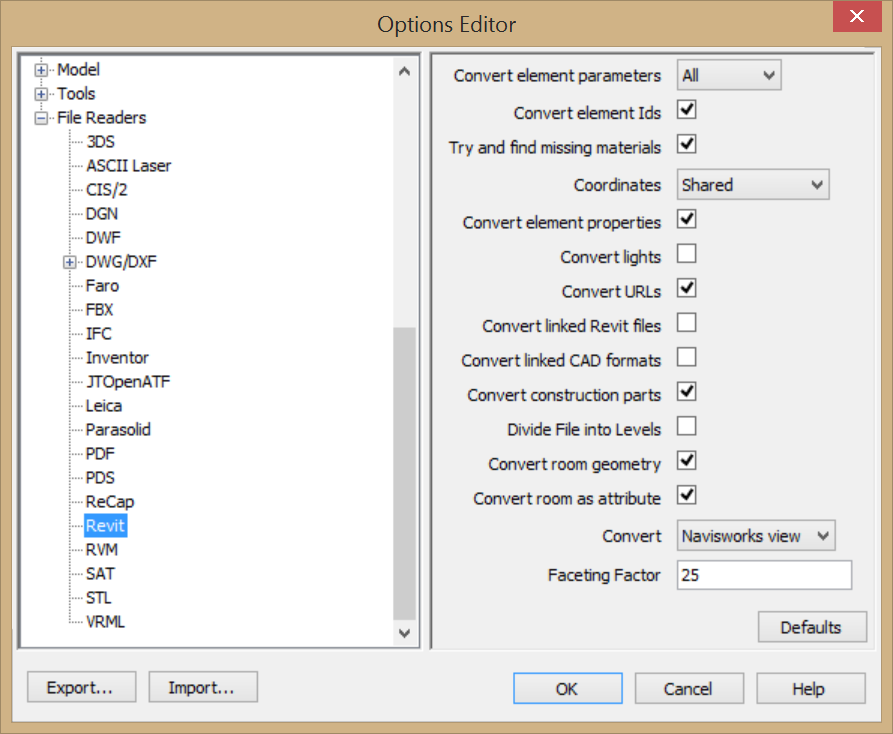
- Wanneer er een Revit project geladen is binnen Naviswors kan onderstaande eigenschap ingesteld worden.
- Hoe vreemd het ook klinkt, het formaat van het clash report is afhankelijk van de ingestelde Quick properties. Om het clash report in te kunnen lezen is onderstaande instelling verplicht. Ga naar de Options -> Interface -> Quick properties -> Definitions .
Als deze eigenschappen niet aanwezig zijn, voeg ze dan toe:- Category : Element
- Property: Name
- Category : Item
- Property: Name
- Nadat een RVT project geselecteerd is zal deze ingelezen en geconverteerd worden.
- Ga naar Home->Tools -> Clash detective (1). Maak een test aan voor het project (2).
- Selecteer in het tabblad ‘Select’ welke elementen je op clashes wilt controleren. Wanneer je op de naam van de RVT klikt, wordt alles vergeleken. Klik dan op Run Test.
- Ga naar tabblad ‘Report’. Wanneer je eerst visueel wilt controleren wat er geëxporteerd gaat worden, kies dan bij ‘Report Format’ voor HTML (Tabular). Sla deze in een aparte map op, aangezien er voor iedere clash een plaatje gemaakt wordt.
- Wanneer je tevreden bent of stap 4 overslaat, kies dan voor XML en klik op ‘Write Report’.
- Start het commando in Revit.
- Open een Navisworks clashreport (behorende bij het project).
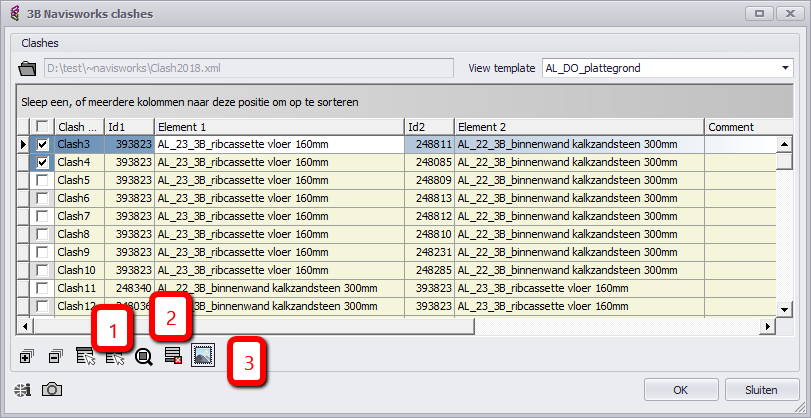
- Selecteer de clashes waarvan een 3D view gemaakt dient te worden.
- Wanneer een clash geselecteerd wordt, kan er in het Revit project op ingezoomd worden (1).
- Wanneer er “clash views” aangemaakt zijn, kunnen deze met knop (2) verwijderd worden.
- Omdat er ook afbeeldingen gekoppeld zijn aan een clash report van NavisWorks, kunnen met knop (3) afbeeldingen behorende bij een clash getoond worden.
